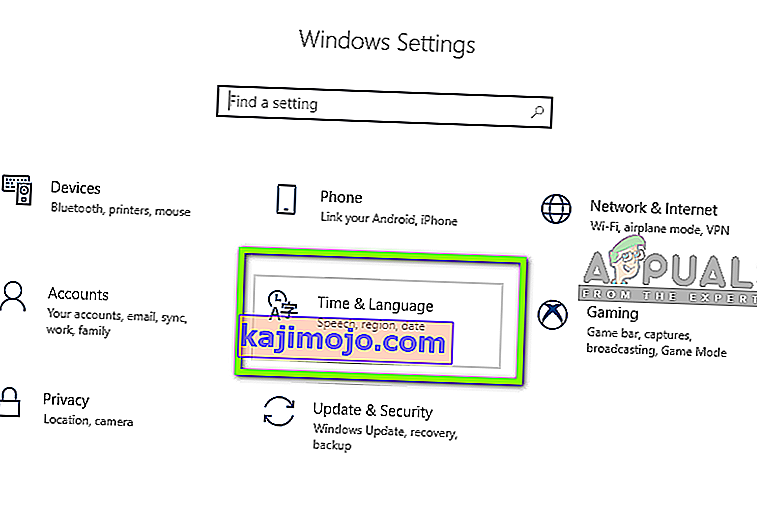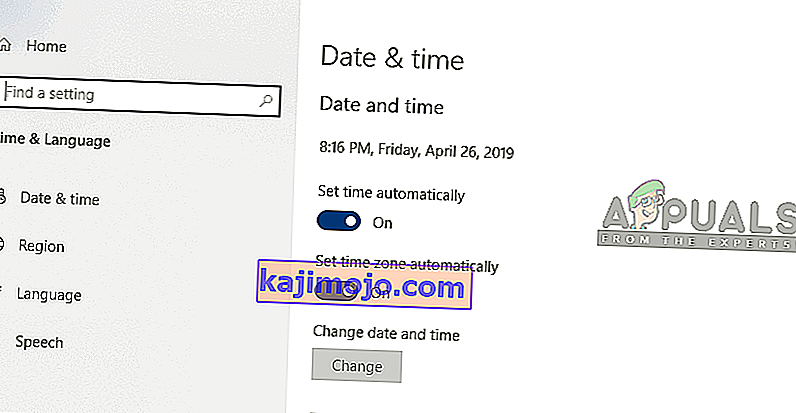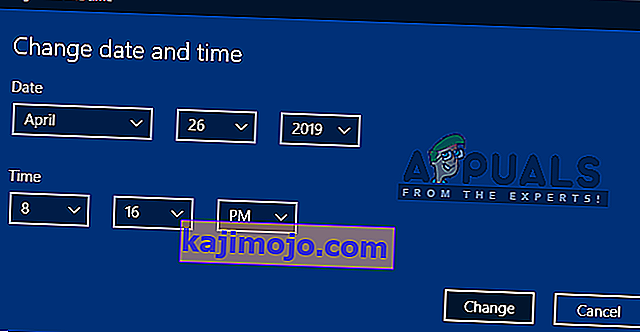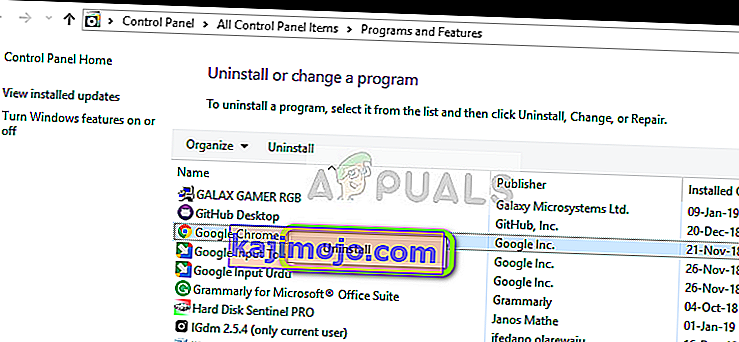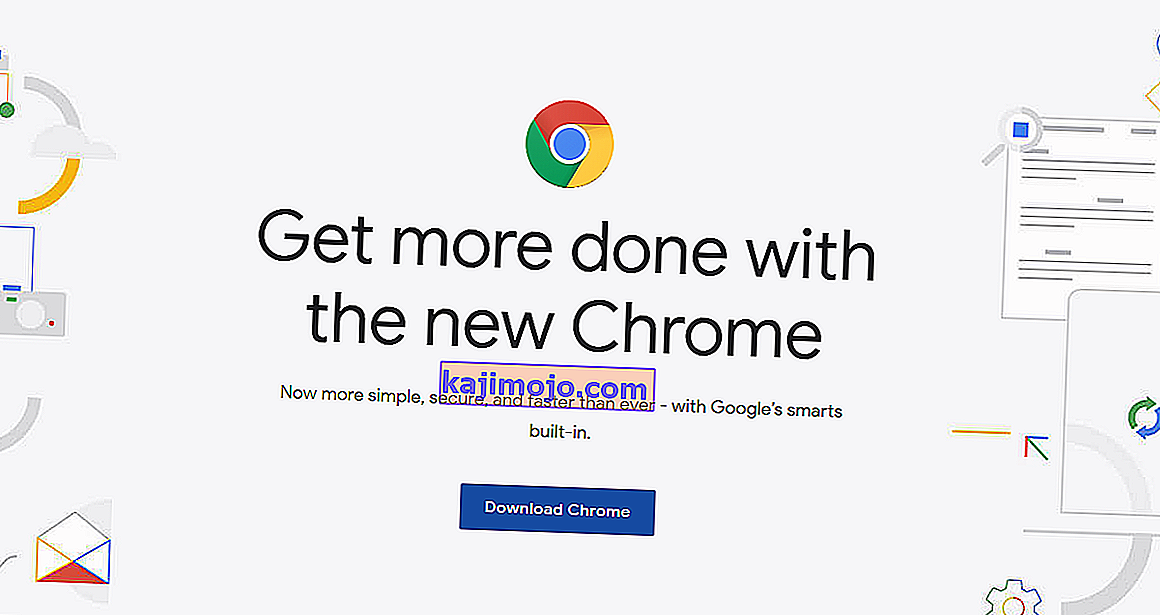A DirecTV egy amerikai műholdas szolgáltató, amely az AT&T leányvállalata. Több ezer felhasználója van, és gyakran tekintik a műholdas műsorszórás igénybevételére szolgáló szolgáltatásnak. Az utóbbi időben a platformot Android és iOS eszközök számára is elérhetővé tették.

Amikor a szolgáltatást a Google Chrome-ban használja, a felhasználók rengeteg különböző problémát tapasztalnak, amelyek közül néhány a nem lejátszott videót, a pufferelésben elakadt vagy a teljes puffereléssel elakadt képernyőt foglalja magában. A hiba számos változata előfordulhat, amelyek a végén előfordulhatnak, és amelyeket itt nem sorol fel. Ebben a cikkben áttekintjük az összes lehetséges okot, hogy miért jelentkeznek ezek a problémák, és mik azok a megoldási módszerek.
Mi okozza, hogy a DirecTV Now nem működik a Google Chrome-ban?
Mivel a DirecTV Now olyan videókat közvetít, mint a Netflix vagy a YouTube, a nem működésük okai hasonlóak a többi társához. Átfogó felmérést végeztünk, és az összes eredmény összegyűjtése után arra a következtetésre jutottunk, hogy több oka is van annak, ami miatt ezek a kérdések felmerülnek. Néhányat az alábbiakban sorolunk fel:
- Sérült adatok a gyorsítótárban: Szinte minden webhely (különösen a streaming szolgáltatások) használja a Google Chrome gyorsítótárát, ahol ideiglenes adatokat tárol. Ezek az adatok néha megsérülnek, és problémákat okoznak.
- Több fül: Számos olyan esetre is bukkantunk, amikor a webhely egynél több fülön volt nyitva, akkor az nem megfelelően áramlott.
- Bővítmények és hirdetésblokkolók: A bővítmények és a hirdetésblokkolók a forgalom elemzésével és különböző szolgáltatások vagy szolgáltatások nyújtásával módosítják az internetes élményt. Ezek néha ütköznek az Ön böngészőjével, és számos problémát okoznak.
- Helytelen idő: A DirecTV most felhasználja számítógépének idejét belső céljaira. Ha helytelen az idő, ütközhet a mechanikájával, és leállhat a munka.
- Kiszolgáló leállások: A DirecTV Most, hasonlóan a többi szolgáltatáshoz, néha-néha kiszolgáló leáll. Itt nem tehet semmit, kivéve a várakozást.
Győződjön meg arról, hogy kéznél van-e a hitelesítő adatai, mert esetleg újra be kell jelentkeznie a platformra. Ellenőrizze továbbá, hogy rendszergazdaként van-e bejelentkezve.
1. megoldás: Több megnyitott lap bezárása
A Netflixhez hasonlóan a DirecTV Now sem támogat több lapot. A videó vagy elakad, vagy pufferel. Ez egy nagyon gyakori eset, és több lapot általában nem támogatnak ezek a videóplatformok, mert a háttérszerver csak egy futó példányt tud nyomon követni egy adott pillanatban.

Ha több lapot nyit meg, akkor az egyik helyett két adás van, és a háttérprogram nem tudja nyomon követni, hogy melyik adatfolyamot kezelje a fiókjával szemben. Tehát közel extra lapok, amelyeket használ, és próbálja meg a szolgáltatás visszaállítását.
2. megoldás: A gyorsítótár és az ideiglenes adatok törlése
A webhelyek / szolgáltatások a gyorsítótár használatával ideiglenes adatokat tárolnak a végrehajtott műveletről vagy az újra és újra használt beállításokról. Előfordulhat, hogy ezek az adatok időnként megsérülnek vagy hibaállapotba kerülnek. Ez a probléma leállíthatja a DirectTV Now működését, és megtagadhatja a videókhoz való hozzáférést. Ebben a megoldásban navigálunk a Chrome beállításaihoz, és töröljük a gyorsítótárat és az ideiglenes adatokat.
- Írja be a „ chrome: // settings ” szót a Google Chrome címsorába, és nyomja meg az Enter billentyűt Ez megnyitja a böngésző beállításait.
- Navigáljon az oldal aljára, és kattintson az „ Advanced ” gombra .
- Miután kibővült a Speciális menü, az „ Adatvédelem és biztonság ” részben kattintson a „ Böngészési adatok törlése ” elemre .

- Egy másik menü jelenik meg, amely megerősíti a törölni kívánt elemeket a dátummal együtt. Válassza a „ Mindig ” lehetőséget, jelölje be az összes lehetőséget, majd kattintson a „ Böngészési adatok törlése ” gombra .
- A cookie-k törlése és a böngészési adatok törlése után indítsa újra teljesen számítógépét .
3. megoldás: Az összes kiterjesztés és hirdetésblokkoló letiltása
Hatalmas felhasználói bázis van, amelyet a felhasználók az Ad-blokkolóknak használnak, amikor a DirecTV Now szolgáltatást igénybe veszik. Annak ellenére, hogy az olyan bővítmények, mint az Ad-blokkolók, javítják a felhasználói élményt, számos esetben ütközik és megakadályozza az „eredeti tartalom” megjelenítését a képernyőn. Ugyanez történik a DirecTV Now esetében is. Próbálkozzon az összes használt kiterjesztés letiltásával, és nézze meg, hogy ez megoldja-e a problémát.

A böngészőbővítmények ellenőrzéséhez a Chrome böngészőben írja be a „ chrome: // extensions ” kifejezést a címsorba, és nyomja meg az Enter billentyűt. Bármelyik kiterjesztést letilthatja, ha törli a jelölést az „engedélyezés” lehetőségről . Ez automatikusan letiltja a bővítmény módosítását az Ön felhasználói felületén. Indítsa újra a böngészőt, és ellenőrizze, hogy lehetséges-e videók streamingje.
Megjegyzés: Próbálkozzon minden bővítmény letiltásával (beleértve a videolejátszók összes kiegészítőjét is). Ez segíthet a hibaelhárításban, ha bármely konkrét alkalmazás okozza a problémát.
4. megoldás: Az idő javítása a számítógépen
A DirecTV most feljegyzi a helyi számítógépen töltött időt, és belső célokra használja a háttérszervereken. Ha a számítógép és az Ön régiója ideje nem egyezik, akkor problémának bizonyulhat. Hasonló esetek tapasztalhatók a Netflix vagy a YouTube streamingje során is. Láttunk néhány olyan esetet is, amikor az automatikus idő téves volt, ezért ellenőrizze manuálisan is.
- A keresősáv elindításához nyomja meg a Windows + S billentyűkombinációt. Írja be a „ beállításokat” a párbeszédpanelbe, és nyissa meg az eredményt. Most kattintson az Idő és nyelv elemre .
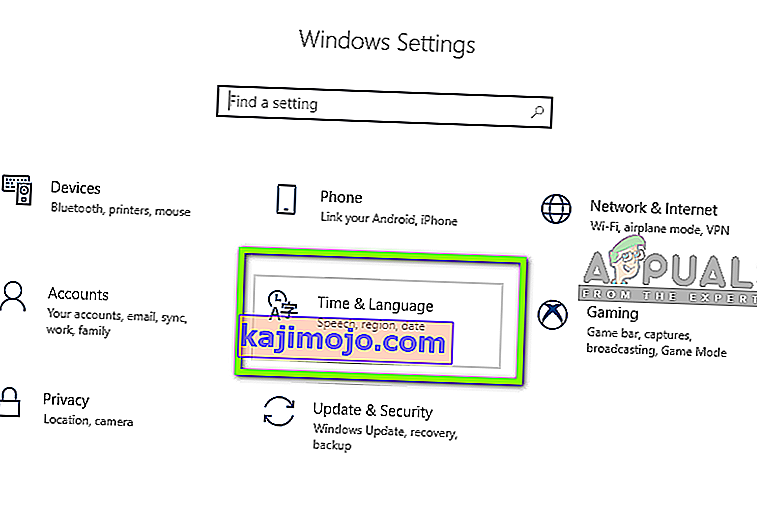
- Most válassza az Adatok és idő fület . Ellenőrizze, hogy a dátum és az idő megfelelően van-e beállítva. Ha nem, törölje a jelet az „ automatikus idő beállítása ” és az „ automatikus időzóna beállítása ” jelölőnégyzetből .
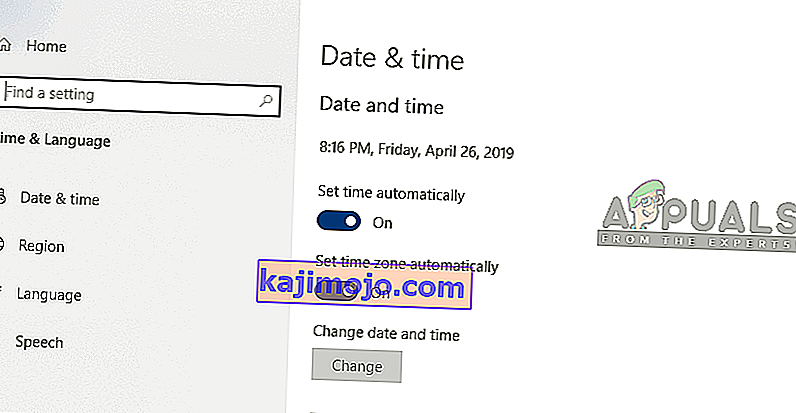
- Kattintson a „ Módosítás ” gombra a Dátum és idő módosítása alatt. Ennek megfelelően állítsa be az idejét, és válassza ki a megfelelő időzónát is. Ezenkívül tiltsa le az „ Auto-sync time ” beállítást.
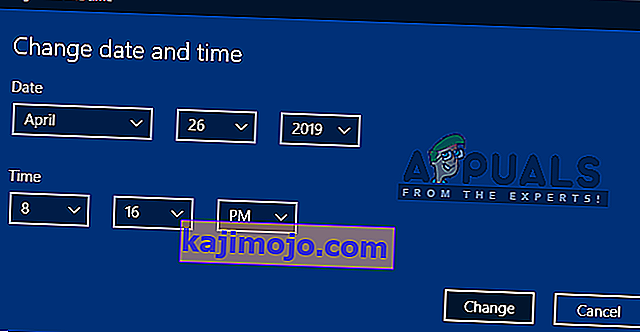
- Változtatások mentése és kilépés. Indítsa újra a Chrome böngészőt, és ellenőrizze, hogy a probléma megoldódott-e.
5. megoldás: A szerverek online állapotának ellenőrzése
Mivel a DirecTV Now a szerver infrastruktúráját is követi, ellenőriznie kell, hogy a szolgáltatás elérhető-e vagy sem. Az összes többi streaming platformhoz hasonlóan a DirecTV Now-nak is van némi kiesése. Ennek oka lehet vagy a szerver karbantartása, vagy a rendszer valamilyen problémája / hibája.

Ellenőrizze az olyan webhelyeket, mint a Down Detector, vagy keressen a megfelelő fórumokon (például a Redditben), és ellenőrizze, hogy a szerverek valóban nem működnek-e. Ügyeljen arra, hogy a szerverek működjenek és működjenek, különben elpazarolja az idejét a probléma elhárításához.
6. megoldás: A Google Chrome újratelepítése
2017 közepe táján a DirecTV bejelentette, hogy webes szolgáltatásait csak a Google Chrome böngészőben támogatja. Ennek oka az volt, hogy más böngészőket nagyon ritkán használtak, és nem volt értelme a folyamatos támogatást nyújtani. Mivel csak a Chrome-ot használhatja, és ha ezt az összes megoldás szerencsétlen kipróbálása után olvassa, akkor valószínű, hogy maga a böngészője hibás. Ebben a megoldásban eltávolítjuk a Chrome helyes telepítését, és telepítünk egy új példányt.
- Nyomja meg a Windows + R billentyűkombinációt, írja be az „ appwiz.cpl ” szót a párbeszédpanelbe, majd nyomja meg az Enter billentyűt.
- Az alkalmazáskezelőben keresse meg a Google Chrome alkalmazást , kattintson rá a jobb gombbal, és válassza az Eltávolítás lehetőséget .
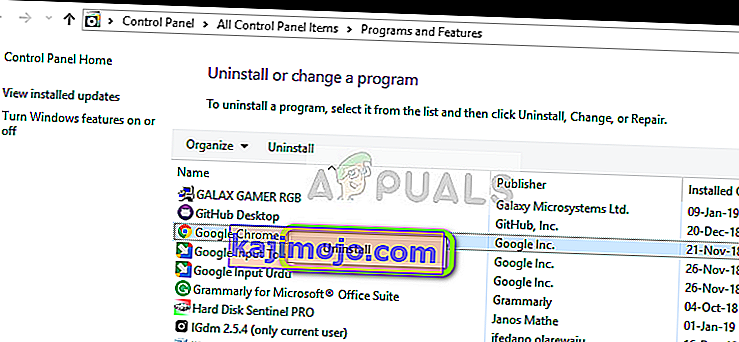
- Most nyomja meg a Windows + R billentyűkombinációt, írja be a címbe a „% appdata%” lehetőséget, majd nyomja meg az Enter billentyűt.
- Az Alkalmazás adatai mappában keresse meg a Google> Chrome elemet . Törölje a Chrome mappát a könyvtárból.
- Most keresse meg a hivatalos Google Chrome webhelyet, és töltse le a legújabb verziót egy elérhető helyre.
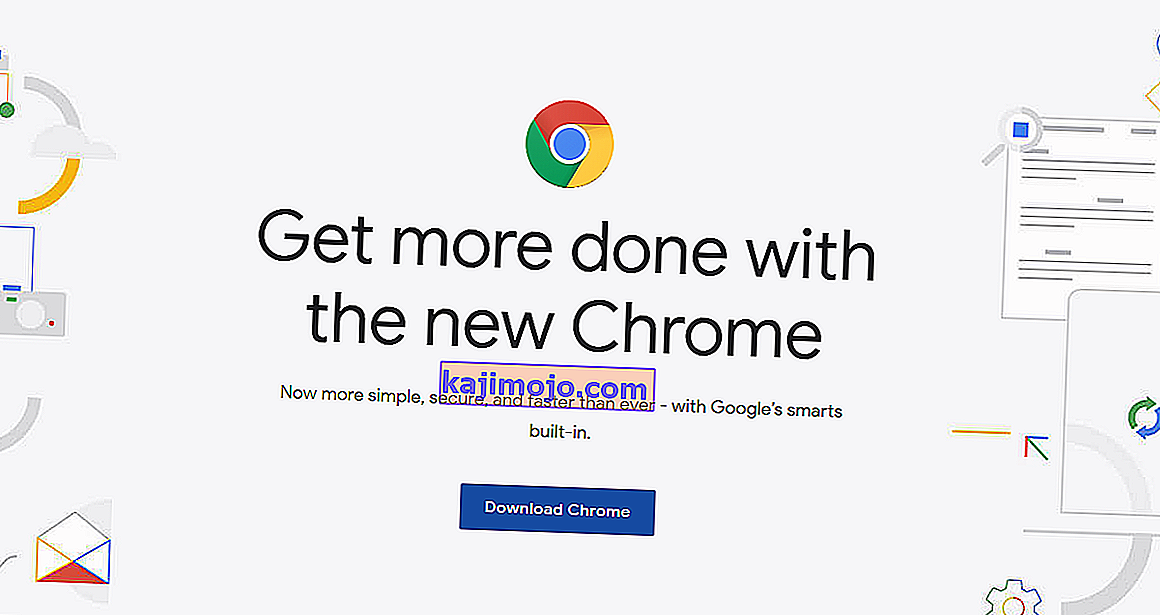
- Futtassa a futtatható fájlt, és telepítse a Chrome-ot. Most próbálja meg elérni a DirecTV Now szolgáltatást, és ellenőrizze, hogy a probléma megoldódott-e.